< この記事をシェア >
Apple Musicでオンライン上の音楽を自分のマイミュージックに追加する方法です。
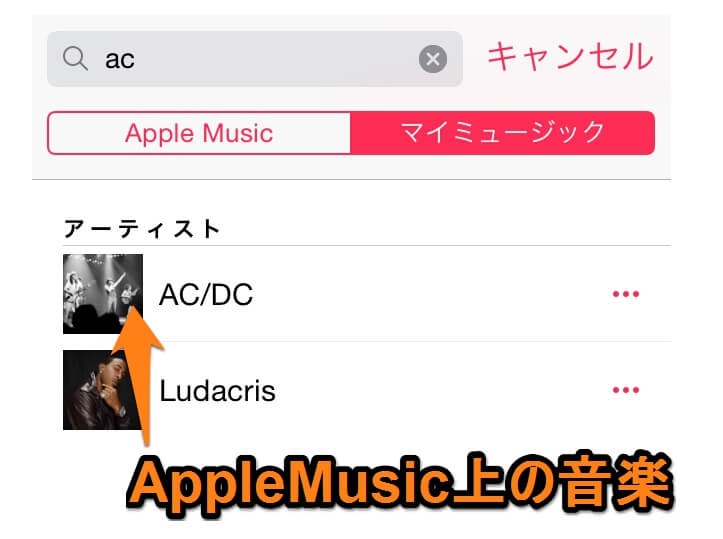
Apple MusicにはWEB上の音楽を自分のマイミュージックに追加することができます。
マイミュージックに追加しておくことで、自分のiPhoneのライブラリから検索したり再生したりすることができるようになります。
よく聴くけどCD買ったりはせずにApple Musicでいいや。という楽曲などはApple Music上から自分のマイミュージックに登録しておくとこれまでのiTunesから同期した音楽同様に扱う&聴くことができるようになるので便利です。
そんなApple Music上の音楽をマイミュージックに追加する方法です。
※ちなみにマイミュージックに追加した楽曲は圏外(オフライン状態)になると一覧および検索から消えます(オンラインに戻ると復活します)
オフラインでもApple Music上の音楽を再生する方法は↓の記事をチェックしてみてください。
Apple Music上の音楽をマイミュージックに追加する方法
追加したい楽曲を探して登録
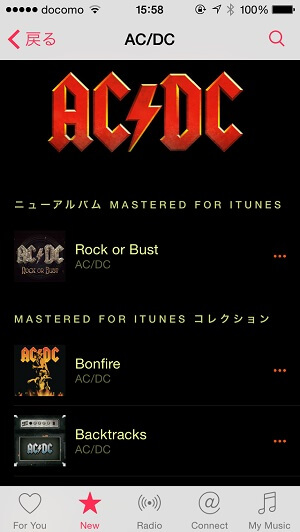
マイミュージックに追加したい楽曲を探します。
追加は一覧からでも再生中のページからでもOKです。
楽曲一覧からマイミュージックに追加する
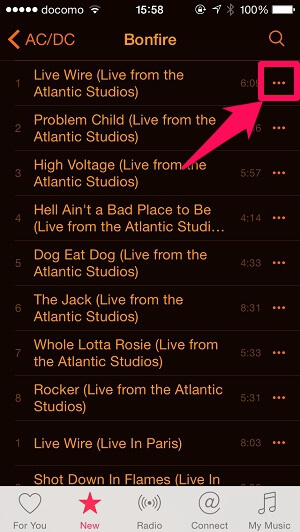
アルバムページなど楽曲一覧のページを表示します。
曲のタイトルの横にある「…」をタップします。
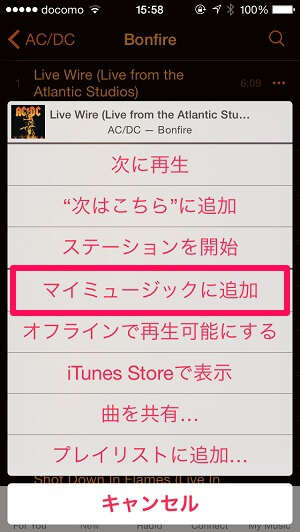
表示されるメニューの中にある「マイミュージック」に追加をタップします。
これだけでOKです。
再生中の楽曲をマイミュージックに追加する
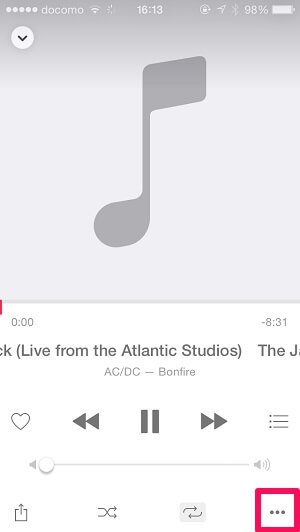
再生中の楽曲の右下にある「…」をタップします。
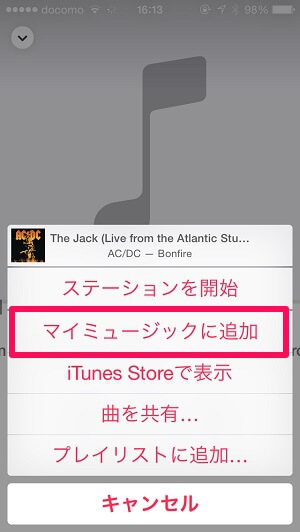
表示されるメニューの中にある「マイミュージック」に追加をタップします。
これだけでOKです。
自分のライブラリ検索にひっかかるようになるので便利
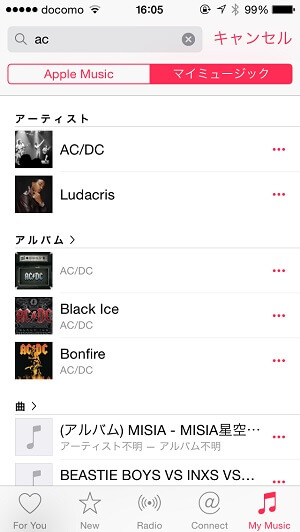
マイミュージックに追加したApple Music上の楽曲は、自分のiPhoneのライブラリに対して検索したときに表示されるようになるので便利です。
オンライン(電波がある)状態であれば、普通にiPhoneに入っている音楽と同じ感覚で使えるようになります。
圏外(オフライン)状態になるとライブラリからは消えるので注意。オンラインになれば復活しますぜ
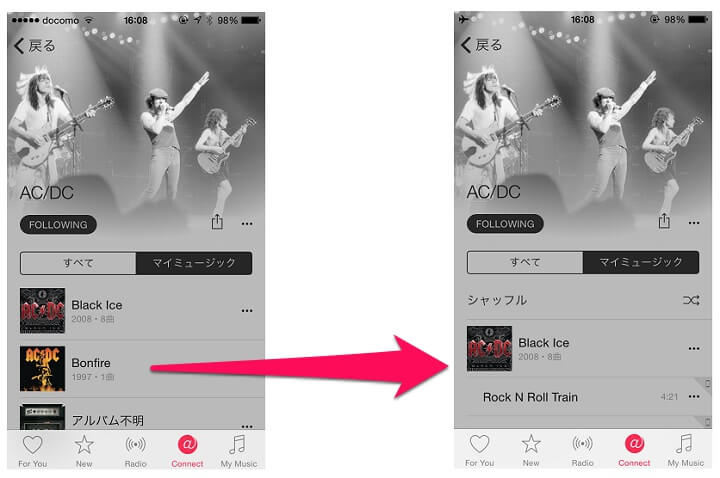
↑は左がオンライン状態、右がオフライン状態です。
AC/DCの「Bonfile」が表示されなくなっていることがわかります。
BonfileはApple Music経由でマイミュージックに追加していたものです。
(その他は自分が元から持っていた楽曲)
オンライン状態になれば復活しますが、圏外(オフライン)では使えないことがわかります。
圏外(オフライン)状態でもApple Music上の楽曲を聴きたい場合は↓の記事を参考にしてみてください。
Apple Musicをこれまでの音楽アプリ同様に使いたいという人は、楽曲をマイミュージックに追加しておきましょー。
関連記事:Apple Music上の音楽をダウンロードする、圏外でも再生できるようにする、パケット通信量を抑える方法
リンク:Apple Music
< この記事をシェア >
\\どうかフォローをお願いします…//
このApple Musicの楽曲をマイミュージックに追加する方法 – 追加しておけば楽曲検索などがサクッとできる – Apple Musicの使い方の最終更新日は2015年7月1日です。
記事の内容に変化やご指摘がありましたら問い合わせフォームまたはusedoorのTwitterまたはusedoorのFacebookページよりご連絡ください。


























